Muziek van Spotify toevoegen aan Final Cut Pro
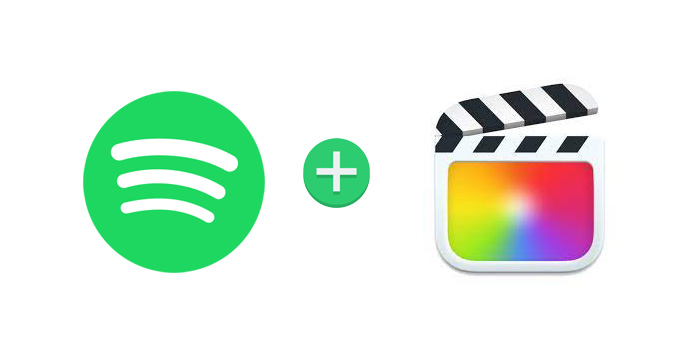
Spotify is een van de meest populaire audiostreamingplatforms ter wereld. Het heeft een bibliotheek met meer dan 70 miljoen nummers, waaronder muziek, podcasts, afspeellijsten en video's — waardoor we kunnen kiezen waarnaar we willen luisteren. Spotify maakt het voor ons gemakkelijk om muziek direct met onze vrienden en familie te delen, en om muziek te downloaden om offline af te spelen. Bij het toevoegen van muziek van Spotify aan Final Cut Pro zullen veel mensen echter merken dat dit niet mogelijk is.
Als u probeert Spotify-downloads toe te voegen aan een FCPX-gebeurtenis, verschijnt er een prompt met een foutmelding op het scherm "Geen importeerbare bestanden. Geen van de geselecteerde bestanden of mappen kan worden geïmporteerd" en verhindert verdere voortgang. Veel mensen hebben met een dergelijk probleem te maken gehad of worden ermee geconfronteerd. Gelukkig is er een simpele oplossing. Blijf lezen om erachter te komen hoe je Spotify OGG-bestanden toevoegt aan Final Cut Pro.
Volgens de officiële ondersteuningssite van Apple kan Final Cut Pro meerdere audioformaten importeren, waaronder AAC, AIFF, BWF, CAF, MP3, MP4, RF64 (macOS High Sierra 10.13). Een OGG-bestand is echter niet compatibel met Final Cut Pro, daarom weigert Final Cut Pro om OGG-bestanden te importeren. Wees niet bang! In dit geval zal het probleem worden opgelost door Spotify OGG-bestanden naar MP3-indeling te converteren voordat ze in Final Cut Pro worden geïmporteerd.
Gratis Spotify Music Downloader is een krachtige maar gebruiksvriendelijke Spotify Music Converter, die ondersteuning biedt voor het converteren van Spotify-nummers, afspeellijsten en podcasts naar MP3/AAC/WAV/FLAC/AIFF/ALAC/AUTO-indeling op Windows- en Mac-computers. Het kan automatisch ID3-tags en metadata downloaden en bewaren voor de goed geconverteerde audiobestanden, inclusief nummernaam, artiest, album, artwork, tracknummer, schijfnummer en jaar, enz. Bovendien ondersteunt dit programma ook het behouden van de originele audiokwaliteit en complete ID3-tags na conversie.
Muziek van Spotify toevoegen aan Final Cut Pro
In het volgende deel zullen we u door de eenvoudige stappen leiden om Spotify-muziek naar MP3 te converteren met Free Spotify Music Downloader naar uw Mac-computer en deze toe te voegen aan Final Cut Pro.
Stap 1: Klik op de knop "Tracks toevoegen". Kopieer en plak de URL van het Spotify-nummer in het vak op Free Spotify Music Downloader en klik vervolgens op de knop "Parsing" om door te gaan.
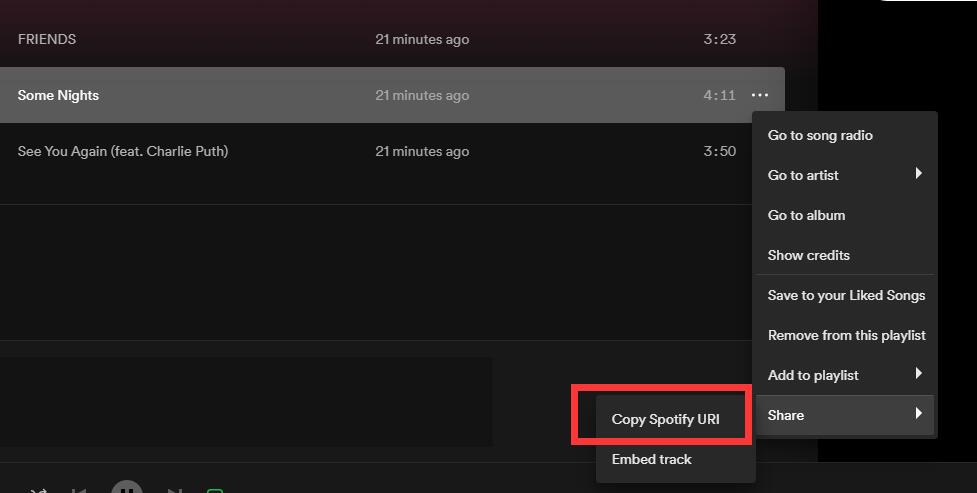
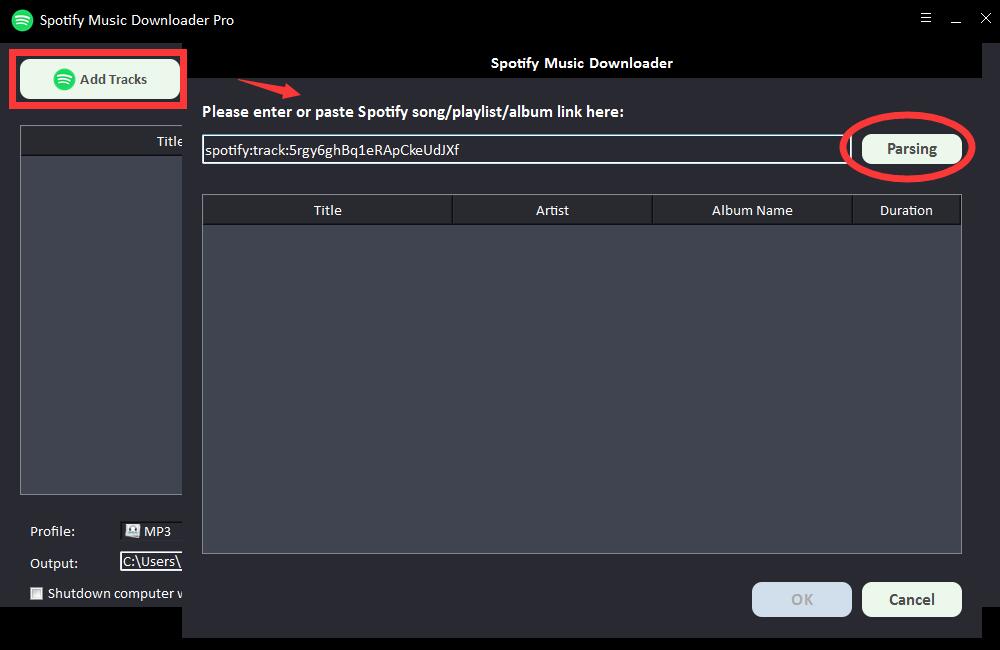
Na korte tijd wordt alle informatie over het Spotify-nummer weergegeven, zoals titel, artiest, albumnaam en duur. Klik op "OK" om te bevestigen en naar de volgende stap te gaan.
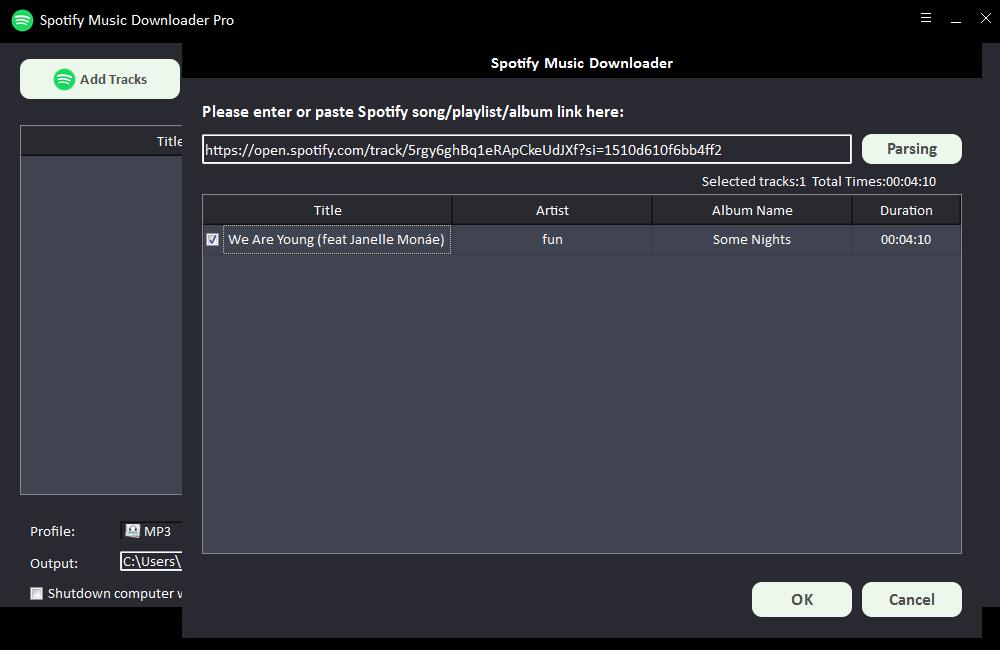
Stap 2: Selecteer het audio-uitvoerformaat in de vervolgkeuzelijst "Profiel" of u kunt op "Instellingen" klikken om Bit Tate en Sample Rate te wijzigen.
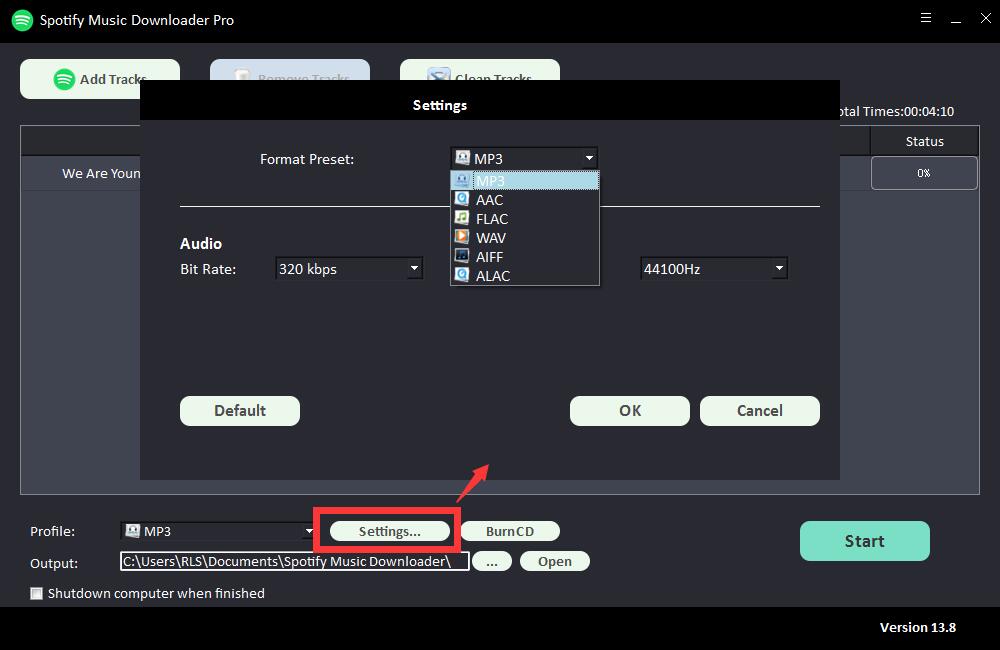
Stap 3: Kies de uitvoerbestemming en klik vervolgens op "Start" en het zal beginnen met het downloaden en converteren van Spotify-nummers, afspeellijsten, albums en podcasts naar MP3, AC, FLAC, WAV, AIFF, ALAC, AUTO en andere veelvoorkomende audiobestanden .
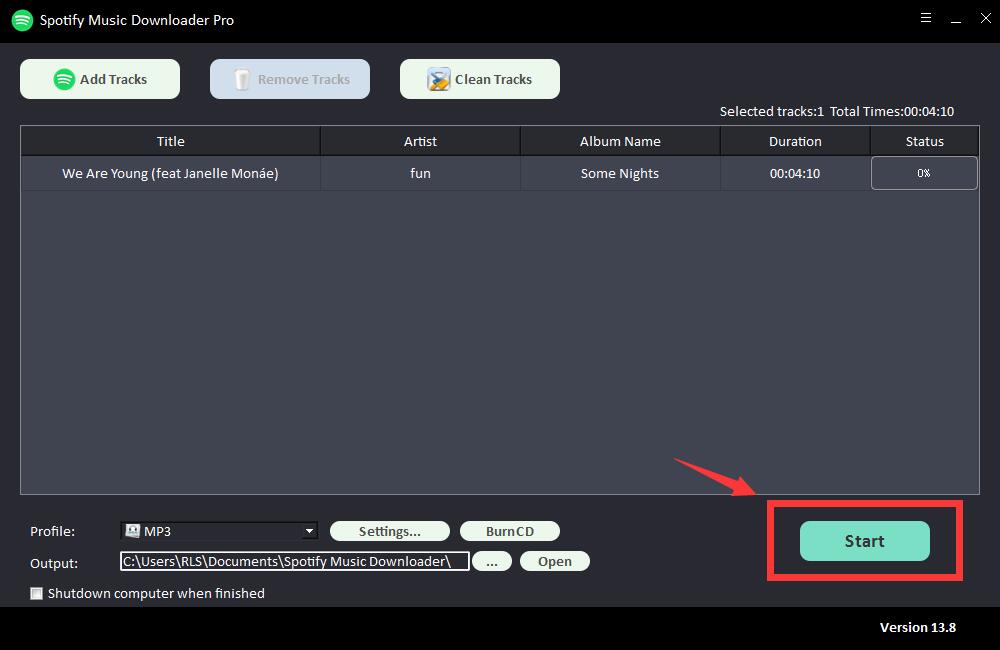
Nu je de Spotify-muziek op je lokale computer hebt staan, kun je ze gemakkelijk importeren in je videoproject in Final Cut Pro.
